Potresti già avere familiarità con lo App per la gestione del tempo online ToDoist per organizzarti e migliorare la tua produttività. Ma sapevi che esiste una versione desktop di ToDoist disponibile sia per Mac che per PC Windows?
Prima di installare l'app sul tuo PC desktop, dovresti sapere che ci sono alcuni pro e contro nell'utilizzo questa versione.
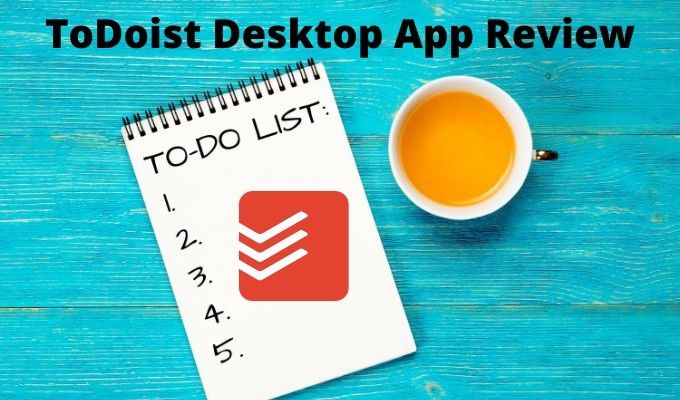
In questo articolo esamineremo tutte le funzionalità che troverai nella versione desktop di ToDoist, alcuni dei problemi che potresti incontrare e i modi per rendere utilizzo ottimale di questa versione.
Utilizzo dell'app desktop ToDoist
Per iniziare, puoi scaricare e installare ToDoist per il tuo Mac o PC Windows dal Pagina di download di ToDoist.
Al primo avvio, se non disponi già di un account, dovrai crearne uno. Puoi registrarti con qualsiasi indirizzo e-mail o accedere con il tuo account Google, Facebook o Apple.
La prima pagina principale che apparirà sembra apparentemente semplice, ma ci sono molte utili funzioni nascoste sotto questa pagina principale.
La prima cosa che potresti notare è che la pagina principale dell'app desktop sembra completamente identica alla versione online.
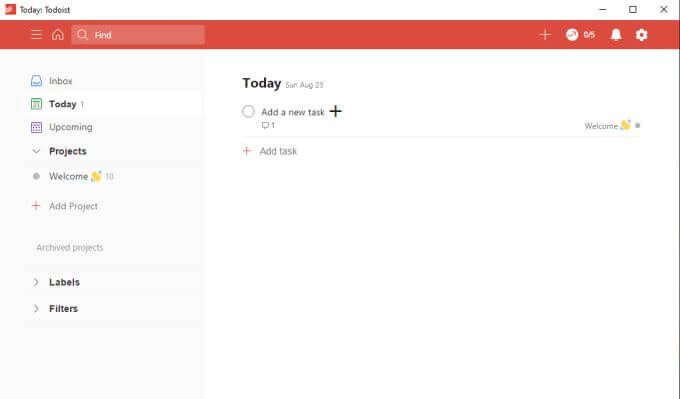
Non solo sembra identico, ma anche tutto funziona allo stesso modo. Il sistema di menu a sinistra ti consente di visualizzare le attività per oggi, le attività imminenti non ancora scadute e un'area in cui puoi creare e organizzare tutti i tuoi progetti e attività.
Per creare una nuova attività, seleziona semplicemente il simbolo + accanto a Aggiungi una nuova attivitàe digita la descrizione dell'attività. Premi Invioquando hai finito oppure seleziona Salva.
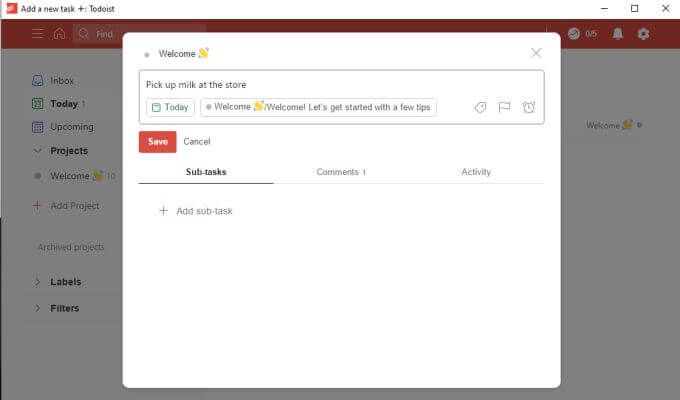
Questo è il modo più semplice per creare attività. L'impostazione predefinita di Tasks è Posta in arrivo se non la assegni a un progetto. Inoltre, scadranno per impostazione predefinita oggi se non li pianifichi.
Se vuoi diventare un po 'più avanzato con la pianificazione delle attività, ci sono molte opzioni nascoste nella finestra di creazione dell'attività.
Creazione di attività nell'app desktop TheToDoist
Se desideri impostare una data effettiva per l'attività, seleziona il pulsante Pianificasotto il nome dell'attività. Ciò ti consente di utilizzare una selezione di calendario standard per scegliere la data e l'ora in cui desideri che l'attività sia scaduta.
Puoi anche utilizzare lo stesso tipo di riconoscimento del linguaggio naturale disponibile nell'app web ToDoist. Ciò significa che nel campo in alto puoi digitare qualcosa come "domani alle 16". ToDoist riconoscerà ciò che intendi e assegnerà la data e l'ora del calendario corrette.
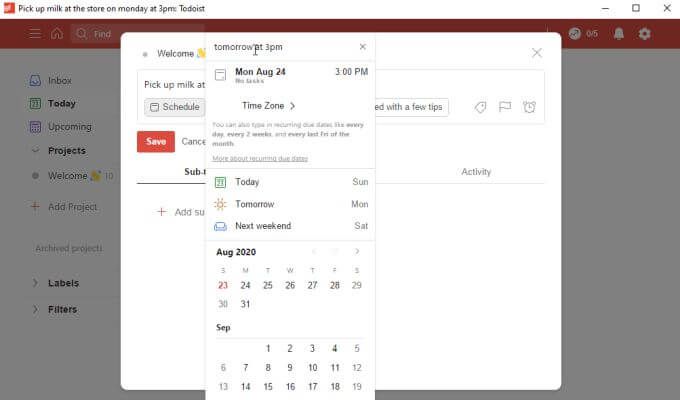
Se selezioni l'icona della bandiera, puoi applicare una priorità all'attività. Verrà quindi visualizzato nell'elenco delle attività nella pagina principale con il colore di priorità associato.
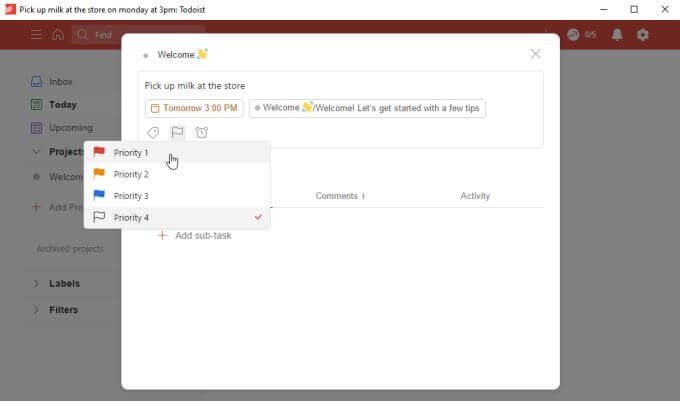
Una delle funzionalità più utili che puoi utilizzare durante la creazione delle attività è pianificarle in dettaglio aggiungendo attività secondarie.
Nelle versioni precedenti di ToDoist, questo non era nient'altro rispetto a un semplice elenco di elementi senza ulteriori dettagli. Nell'ultima versione delle app desktop e online, queste attività secondarie hanno tutte le stesse funzionalità delle attività regolari, tra cui pianificazione, contrassegni e persino attività secondarie aggiuntive.
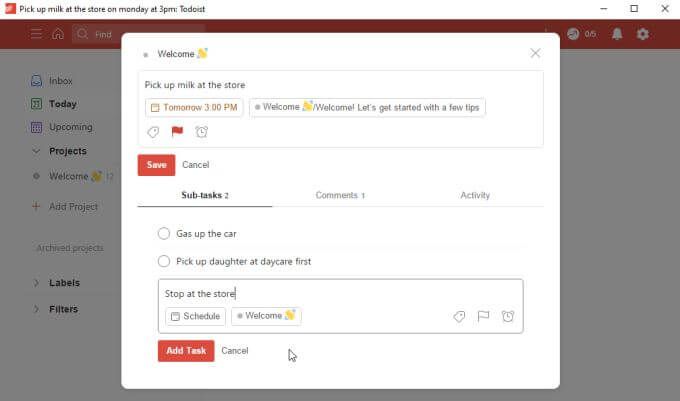
Questo significa che puoi assicurarti di non dimenticare la minuzia all'interno dei progetti più grandi su cui stai lavorando.
Sfortunatamente ci sono due caratteristiche importanti che non puoi usare qui con la versione gratuita.
Sebbene sia comprensibile che una funzionalità come le etichette possa essere fornita solo con la versione premium, non includere i promemoria nella versione gratuita è fortemente limitante. Soprattutto considerando che le versioni gratuite della maggior parte delle altre app, come Microsoft To Do ad esempio, includono promemoria come funzionalità di attività di base.
Funzionalità della pagina principale dell'app ToDoist Desktop
Una volta che inizi ad aggiungere attività, vedrai le attività principali con un'icona a forma di freccia che puoi premere per espandere e visualizzare le attività secondarie.

Seleziona Posta in arrivodal pannello di navigazione a sinistra per vedere qualsiasi attività non assegnata che hai aggiunto. Questo è un buon posto per archiviare le attività finché non sai esattamente come organizzarle.
Seleziona Oggiper visualizzare le attività in scadenza oggi. Questo è probabilmente il luogo in cui trascorrerai la maggior parte del tuo tempo durante la giornata, svolgendo le tue attività più urgenti.
Seleziona In arrivoper visualizzare tutte le attività imminenti non scadute abbastanza ancora. Puoi premere la freccia giù accanto al mese per spostarti più indietro o avanti nel calendario e visualizzare le attività in scadenza molto più tardi.
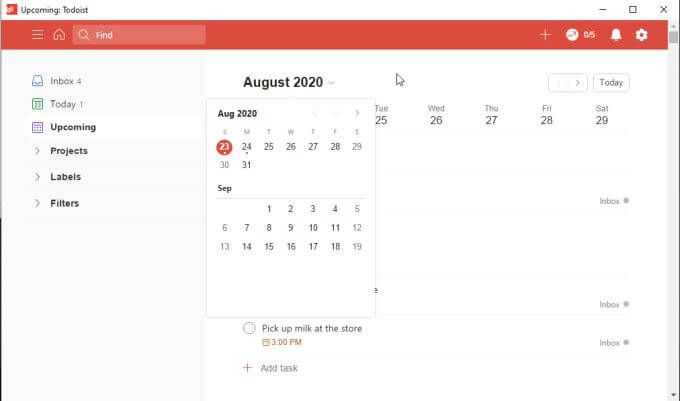
Parlando della Posta in arrivo, puoi aggiungere rapidamente attività lì in qualsiasi momento selezionando l'icona +in alto a destra nella finestra principale di ToDoist.
Si aprirà una finestra di aggiunta rapida dell'attività in cui è possibile digitare la descrizione dell'attività, impostare una data e aggiungi una priorità. Quando selezioni Aggiungi attività, andrà direttamente alla Posta in arrivo in modo che tu possa organizzarlo in seguito nel progetto appropriato.
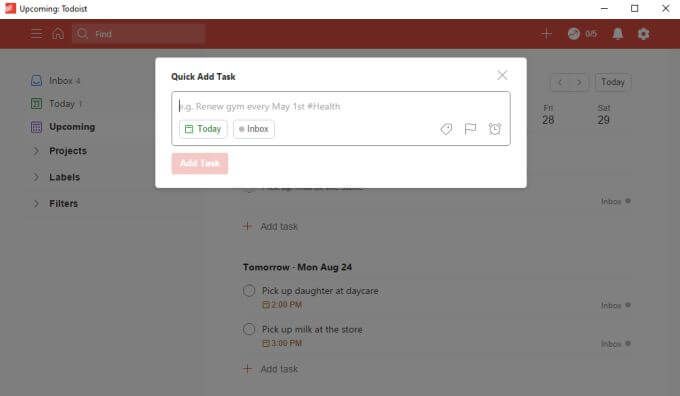
App desktop ToDoist: aggiunta e organizzazione di progetti
Un modo in cui ToDoist eccelle rispetto ad altre app da fare è quanto sia facile organizzare i progetti. Non è diverso nella versione desktop di ToDoist.
Se selezioni Aggiungi progettodal menu di navigazione a sinistra, vedrai apparire la finestra Aggiungi progetto. Digita il nome del progetto, aggiungi un colore che ti aiuti a identificarlo a colpo d'occhio e seleziona per aggiungerlo all'elenco dei preferiti, se lo desideri.
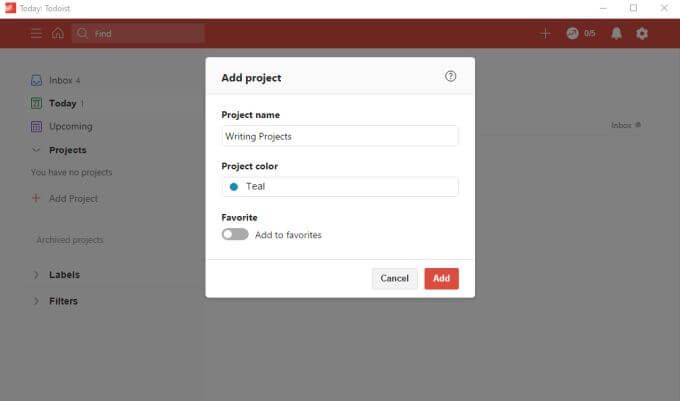
Seleziona Aggiungiper finire.
Se desideri creare un sottoprogetto, fai clic con il pulsante destro del mouse sul progetto appena creato e seleziona Aggiungi progetto di seguito.
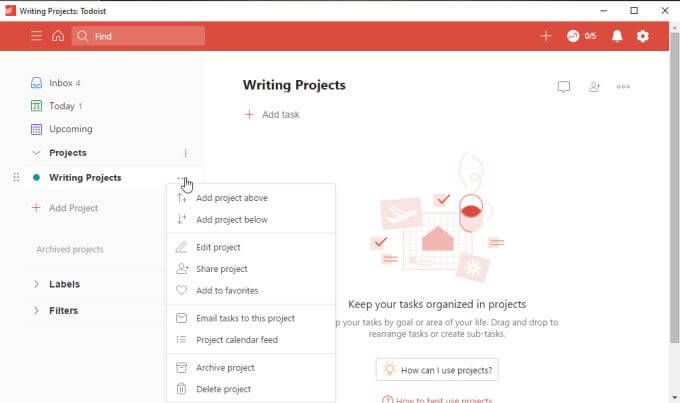
Questo posiziona il nuovo progetto appena sotto quello, con un rientro in modo che tu possa dire che è un sottoprogetto sotto quello principale.
Puoi effettivamente utilizzare lo stesso approccio con attività e sotto-attività (come metodo alternativo per aggiungere sotto-attività). Fai clic con il pulsante destro del mouse su un'attività e seleziona Aggiungi attività in basso.
Quando sei pronto per organizzare le tue attività in progetti, vai alla Posta in arrivo, fai clic con il pulsante destro del mouse sull'attività e seleziona Sposta nel progetto.
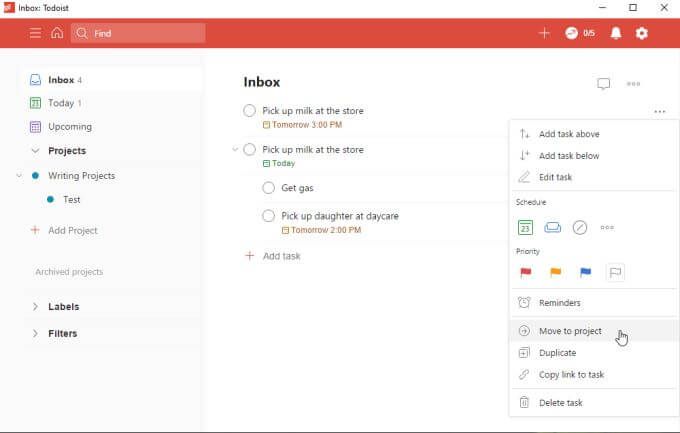
Questo è un modo semplice e veloce per organizzare rapidamente tutte le attività che hai inserito nella tua Posta in arrivo.
Altre osservazioni su ToDoist Desktop
Scoprirai che mentre esegui gli aggiornamenti sulla tua app desktop ToDoist, tali modifiche hanno effetto quasi immediatamente sulla versione web dell'app.
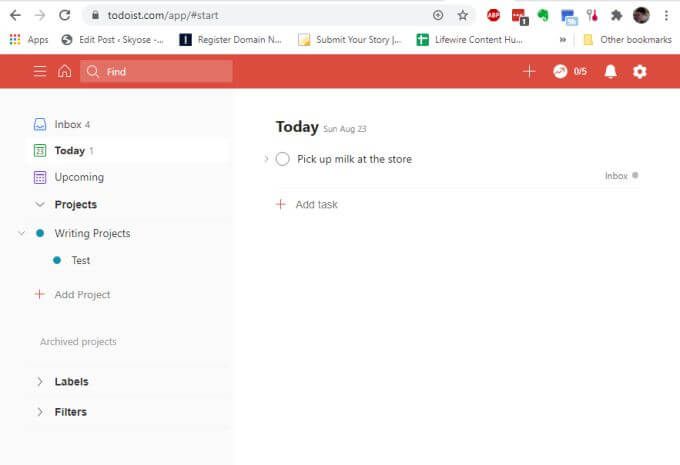
Lo stesso vale per qualsiasi altro luogo in cui è installata un'app ToDoist, ad esempio sul telefono cellulare o nel componenti aggiuntivi del browser (tutti disponibili dalla stessa pagina di download).
Una cosa interessante che abbiamo osservato durante il test del L'app desktop ToDoist era che ci sono ancora piccoli problemi ovunque.
Ad esempio, se selezioni l'icona delle notifiche in alto a destra della pagina (l'icona della campana), potresti notare che il menu a discesa rimane bloccato a posto. Facendo di nuovo clic sull'icona di notifica non verrà chiusa e non è presente alcuna icona di chiusura per chiudere il menu a discesa.
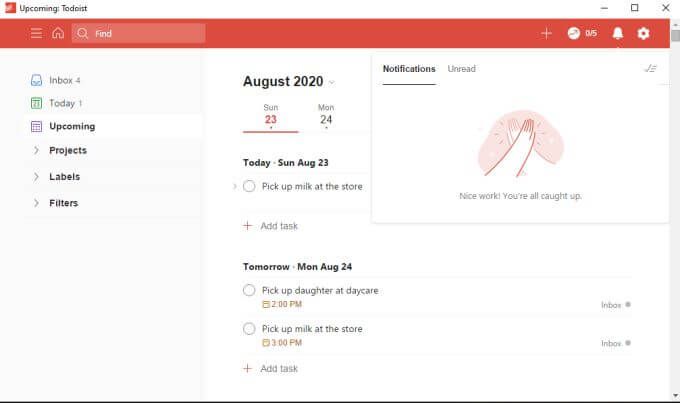
Anche fare clic in un altro punto dell'applicazione desktop non chiude il menu a discesa. L'unico modo per aggirare questo problema è chiudere l'app desktop e riaprirla.
Noterai che ciò accade occasionalmente anche con altri menu a discesa, come il menu Impostazioni.
Dal momento che potresti non aver bisogno di usarli frequentemente, questo potrebbe essere solo un fastidio minore, ma è qualcosa che la gente di ToDoist dovrebbe probabilmente risolvere.
Conclusioni generali
L'app desktop ToDoist è utile se non desideri utilizzare le finestre del browser con il tuo lavoro di gestione del tempo. Tieni l'app da parte e tieni traccia delle tue attività mentre lavori online.
D'altra parte, l'app desktop sembra un ripensamento. Non sembra essere reattivo come la versione web e trovare bug in quella che dovrebbe essere una versione di produzione del software non dà la sensazione che gli sviluppatori di ToDoist stiano facendo un buon lavoro nel mantenere le loro offerte di app offline.